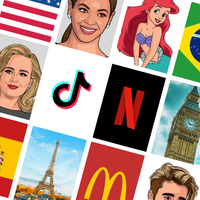Rog Ally是一種引人注目的Steam Deck替代品,在2023年因其Windows OS和廣闊的遊戲庫而廣受歡迎。 2023年的Rog Ally X通過升級的內部和改進的人體工程學增強了此功能。
雖然其便攜性是關鍵功能,但連接到較大的屏幕是一個受歡迎的選擇。兩種ROG Ally型號都為大屏幕遊戲提供了外部顯示連接。下麵,我們詳細介紹如何將ROG Ally連接到電視或監視器,並提供逐步的說明和建議。
與適配器連接
存在幾種方法,但是適配器提供了一個簡單的節省空間解決方案。從緊湊型加密狗,直接電纜或官方ROG遊戲充電器碼頭中進行選擇。
您需要什麼
 ### ASUS ROG 65W充電器碼頭
### ASUS ROG 65W充電器碼頭
0supports HDMI 2.0,USB-A和USB-C用於無縫ROG Ally Connectivity。最好的buthasus可以通過其ROG遊戲充電器碼頭來簡化該過程。這既是充電器又是適配器。您隻需要使用USB-C和HDMI電纜。它還包括一個用於鼠標/鍵盤使用的USB-A端口。
第三方USB-C到HDMI適配器直接連接到ROG Ally的USB-C端口。然後,HDMI電纜鏈接到您的電視或監視器。另外,單個USB-C到HDMI電纜可以消除額外的步驟。
一些適配器包括用於充電的通行USB-C端口。如果是這樣,您將需要額外的USB-C電纜和電源適配器。
逐步說明
1。將USB-C插入HDMI適配器(或電纜)中的Rog Ally的頂級USB-C端口。對於ROG遊戲充電器碼頭,請在盟友和碼頭的USB-C端口之間連接USB-C電纜。 2。將HDMI電纜從適配器(或dock)連接到電視/顯示器的HDMI端口。對於直接的USB-C到HDMI電纜,請直接連接到您的電視/顯示器。 3。(可選)如果您的適配器具有通行的USB-C端口,請連接您的電源適配器以進行充電。 4。羅格盟友的權力;視頻輸出應該是自動的。 5。將電視/監視器的輸入切換到正確的HDMI源。
與對接站連接
對於類似Nintendo開關的設置,請考慮一個對接站。盡管不存在官方碼頭(除了ROG遊戲充電器碼頭),但還有許多第三方選項。這些提供了支架和充電功能。
您需要什麼
 我們的首選### jsaux docking Station HB0603
我們的首選### jsaux docking Station HB0603
2100瓦的電源可用於快速充電,並且在輕巧,緊湊的碼頭中也可以用作支架。更高級的碼頭提供額外的USB端口,以太網,SD卡插槽,甚至提供多個顯示器。較小的碼頭是可移植性的理想選擇。許多蒸汽甲板碼頭也兼容。
逐步說明
1。將ROG盟友放在碼頭中。 2。將USB-C電源線連接到Ally的USB-C端口。 3。將電源適配器連接到碼頭的USB-C充電端口。 4。將HDMI電纜從碼頭連接到電視/顯示器的HDMI端口。 5。羅格盟友的權力;視頻輸出應該是自動的。 6。將電視/監視器的輸入切換到正確的HDMI源。
控製器建議
在鼠標和鍵盤工作的同時,無線控製器可提供更舒適的大屏幕體驗。 ROG Ally支持藍牙控製器。以下是兼容的:
 我們的首選### Sony DualSense
我們的首選### Sony DualSense
1在AmazeNse中看到它,最好在目標
4在Amazyonse中看到它在百思買
0在Amazon ### Gulikit Kingkong 3 Max Controller
### Gulikit Kingkong 3 Max Controller
1在Amazon ### Powera Wireless GameCube樣式控製器
### Powera Wireless GameCube樣式控製器
2在AmazonOptions上看到它包括DualSense,Xbox Wireless Controller,Nintendo Switch Pro Controller和各種第三方控製器。 2.4GHz控製器通常比藍牙提供較低的延遲和更好的範圍。有線USB控製器也是一種選擇。